ps制作时尚风格的金属标志教程
第十四步:然后在添加上喜欢的文字或是图标即可。14.1 使用文字工具打上PS369

14.2 图层/图层样式/渐变叠加。
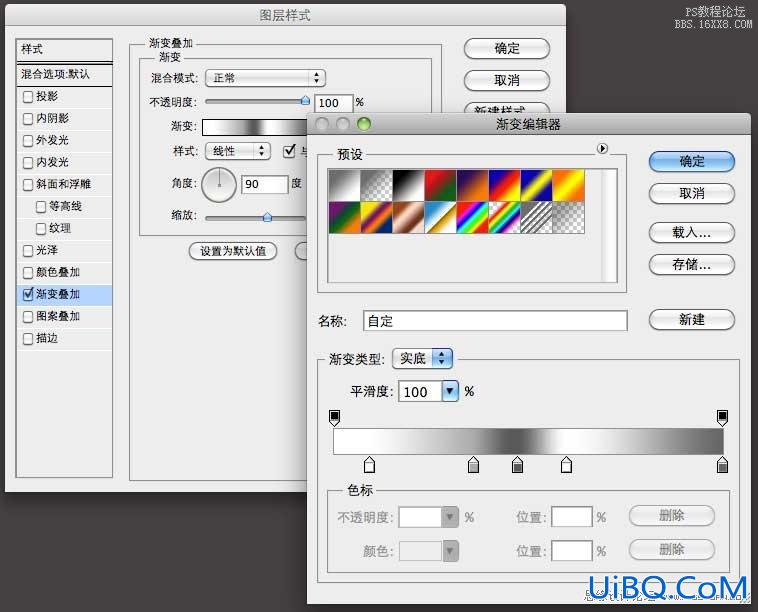
14.2 设置斜面和浮雕。

第十四步:最后来处理一下背景图层。选择之前填充灰色的背景层,点击滤镜/杂色/添加杂色,添加 5%的杂色,单色高斯分布。
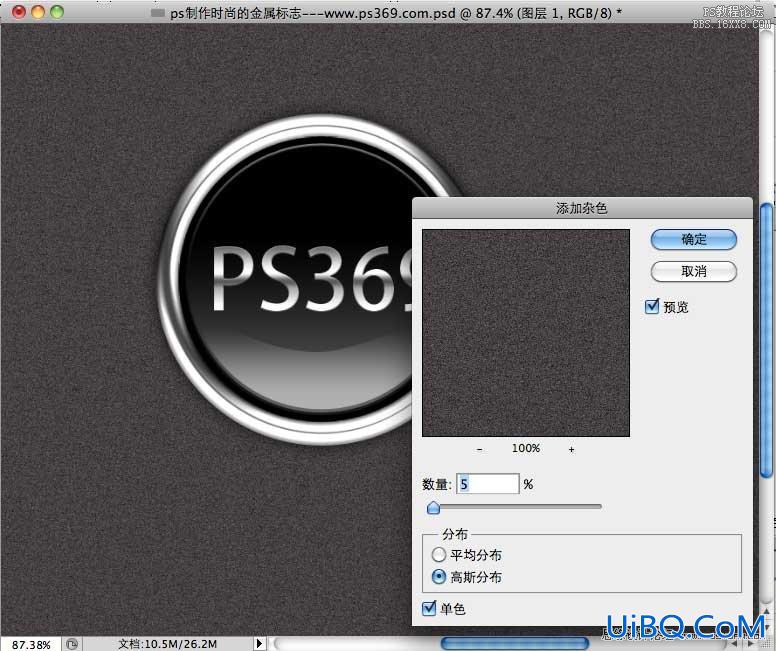
第十五步:滤镜/模糊/动感模糊。设置角度为0,距离为20.

第十六步:选择图层/图层样式/渐变叠加。设置如图:
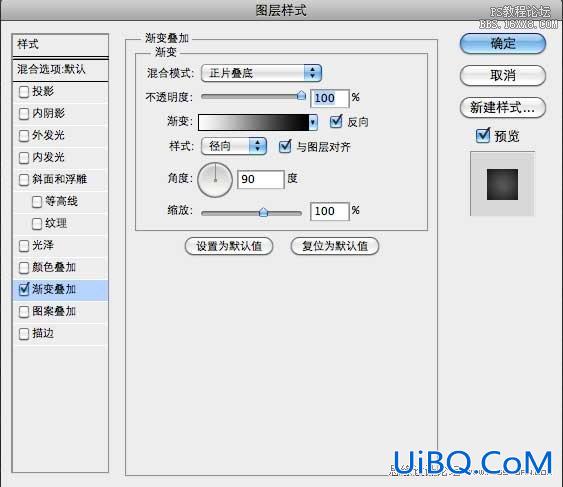
最后效果如下,教程如有不足之处,欢迎大家指点 QQ674316:
PSD文件下载:http://www.spps.cc/thread-310681-1-1.html
优艾设计网_PS自学技巧










 加载中,请稍侯......
加载中,请稍侯......
精彩评论